Работает ли Google Nest с Apple Homekit?
LE поддержка между Google Nest и Apple Homekit была ограничена. Тем не менее, с недавним обновлением Matter, Google Nest Smart Thermostats теперь может работать с приложением Apple Home.
Вот ключевые моменты о совместимости между Google Nest и Apple Homekit:
1. Обновление материи: Google развернут обновление эфирного вопроса для своего термостата обучения NEST третьего поколения, выпущенного в 2020 году. Это обновление позволяет пользователям управлять термостатом Nest непосредственно из приложения Apple Home без необходимости дополнительного оборудования или Hest Home Hub.
2. Управление в приложении Apple Home: После обновления вы можете настроить комнатную температуру, изменить режим устройства и управлять вентилятором термостата Nest, используя приложение Apple Home. Эта интеграция устраняет необходимость в отдельных приложениях и предоставляет унифицированный опыт интеллектуального дома.
3. Протокол материи: Apple поддерживает протокол вещества, который способствует совместимости между различными аксессуарами для умного дома. С приложением Apple Home вы можете управлять устройствами с поддержкой материи от различных производителей, включая Amazon и Google, без каких-либо ограничений для Apple HomeKit.
4. Совместимость материи: обновление вопроса для термостатов Nest начало развертываться 18 апреля, но может потребоваться несколько недель, чтобы достичь всех пользователей. Чтобы наслаждаться функциональностью материи, вам нужно использовать iOS 16.4, iPados 16.4, или Macos Ventura 13.3 и обновить приложение Home до новой архитектуры Apple.
5. Будущие обновления: Google работает над обновлением, которое обеспечит совместимость с собственным домашним приложением на iOS. Это означает, что вы сможете легко встроить устройства на борту вещества из приложения SmartThings или Google Home приложение без каких -либо ручной настройки.
6. Другие устройства гнезда: в дополнение к термостату Learning Thervice Therneration третьего поколения, Google планирует выпустить поддержку вопросов для других устройств Nest позже в 2023 году. Это включает в себя более старые версии термостата Nest, а также термостат обучения и термостат E.
7. Ограничения материи: хотя материя показывает многообещающий потенциал, это все еще является новым стандартом. Существует необходимость в большем количестве устройств с поддержкой материи и приборы для интеллектуальных домов, чтобы полностью реализовать свои возможности. В настоящее время на некоторых платформах, таких как Amazon, не хватает приложения для iOS с поддержкой материи.
8. Предыдущее имя Материя: Ранее был известен Материк как «подключенный дом над IP.«Он представляет собой совместную работу производителей крупных умных домов для создания открытого и единого стандарта для устройств для интеллектуальных домов.
Основываясь на этой информации, давайте рассмотрим некоторые часто задаваемые вопросы о совместимости Google Nest с Apple Homekit:
1. Могу ли я контролировать свой термостат Google Nest из приложения Apple Home?
Да, с недавним обновлением Matter вы можете управлять термостатом гнезда, используя приложение Apple Home.
2. Нужно ли мне дополнительное аппаратное обеспечение или домашний центр гнезда, чтобы использовать термостат Nest с Apple Homekit?
Нет, обновление вопроса устраняет необходимость в дополнительном оборудовании или в гнездовом центре дома. Вы можете напрямую контролировать термостат гнезда из приложения Apple Home.
3. Когда будет доступно обновление вопроса для других устройств гнезда?
Google планирует выпустить обновление Matter для других устройств Nest позже в 2023 году. Это включает в себя более старые версии термостата Nest, а также термостат обучения и термостат E.
4. Есть ли приложение для iOS от Google, которое поддерживает Matter Devices?
В настоящее время приложение Google Home на iOS не поддерживает устройства материи. Тем не менее, Google работает над обновлением, чтобы обеспечить совместимость с вопросом с приложением Home Home App.
5. Могу ли я подключить термостат гнезда к Apple Homekit без обновления вопроса?
Ранее подключение продуктов Google Nest с Apple Homekit Требуются инструменты для моста, такие как Homebridge или Starling Home Hub. Однако с обновлением вопроса теперь возможна прямая интеграция.
6. Каково преимущество использования устройств с поддержкой материи в приложении Apple Home?
Использование устройств с поддержкой материи в приложении Apple Home предоставляет унифицированный опыт умного дома. Вы можете управлять несколькими устройствами от разных производителей, включая Amazon и Google, без ограничений для Apple HomeKit.
7. Сколько времени требуется для гнезда термостата, чтобы получить обновление вопроса?
Обновление вопроса начало развернуться 18 апреля. Тем не менее, может потребоваться несколько недель, чтобы достичь всех пользователей.
Обновление материи делает Google’S Nest Smart Thermostat работает в Apple’S Home App
Вскоре, при настройке приложения Google Home, вы’Будьте осведомлены о устройствах материи, которые были настроены с приложением SmartThings на вашем телефоне Android OS, и вам будет предоставлен выбор для настройки этих устройств в Google Home, и наоборот. Это означает, что вы выиграли’ТОт должен вручную добавлять каждое из ваших устройств по одному или беспокоиться о том, какая экосистема было установлено на первом.
Работает ли Google Nest с Apple Homekit?
Охто
Мы аррегировали подоаджолгн. SpoMOщHщ эtOй straoniцы mы smosememememopredetath, чto -aprosы otpra. То, что нужно?
Эta -steraniцa otobrana -overshy -aTeх -stuчah -obra -aTeх -stu -y -y -ogdaTomAtiчeskymi -stri -stri -rah -strhe -strhe -strhe -stri -stri -stri -stri -stri -stri -rah -rah -stristriouri Котора. Straoniцa -oprepaneTeTeTeTeTOTOTOTO -opobrasthep -apoSle -o, kak -эat. ДО СОМОМОНТА.
Иошнико -а -а -а -в -впологовый схлк -а -апросов. Esli-yspolheoute obhщiй dostup-vanterneTTHETHETHETHETHET,. Охраторс. Подеб.
Проверка, в котором я, eSli -voAchephephephephe -yvodyte -sloжne -apro Эмами, Или,.
Обновление материи делает Google’S Nest Smart Thermostat работает в Apple’S Home App
Обновление в эфире позволяет настроить и контролировать термостат гнезда в Apple’S Home Software без требуния специального гнездового концентратора.

- Google развертывает поддержку материи для своего новейшего термостата обучения Nest, который он выпустил в 2020 году, который он выпустил в 2020 году.
- С материей, умный термостат можно контролировать в Apple’S Home App на iPhone, iPad или Mac, не требуя дополнительного оборудования, такого как гнездо Home Hub.
- Дополнительные устройства гнезда получат совместимость с вопросами позже в 2023 году.
Термостат гнезда 2020 года теперь работает в домашнем приложении
После того, как обновление в эфире было автоматически установлено, вы’LL смогу делать такие вещи, как отрегулировать температуру комнаты, изменить режим устройства и управлять вентилятором, используя Apple’S Home App без требуния специальных концентраторов или другого оборудования.
Что’S, потому что Apple является одним из сторонников протокола вещества, который обеспечивает совместимость между различными аксессуарами для умного дома.
Например, с Apple’S Home App, вы можете контролировать освещение с поддержкой материи в вашем Amazon или Google Smart Home. Вы можете использовать любую сертифицированную веществу систему интеллектуального дома, например, Samsung SmartThings, а не только Apple’S HomeKit.
Ваше гнезда может потребоваться несколько недель, чтобы обновить
Обновление начало развернуться 18 апреля, но может потребоваться некоторое время, чтобы достичь всех пользователей.
“Если у вашего гнездо термостат’T получил это обновление пока, Дон’Т беспокойство,” читает блог Google Nest Community. “Совместимость материи будет развертываться в гнездовом термостате в течение следующих нескольких недель, начиная с 18 апреля.”
Ты’LL нужно использовать iOS 16.4, iPados 16.4 или macos ventura 13.3 для функциональности материи. Ты’LL также необходимо обновить приложение Home на Apple’S Новая архитектура.
Другие устройства гнезда, в том числе более старые версии гнезда термостата, будут обновлены с поддержкой материи позже в 2023 году. Кроме того, Google в настоящее время оценивает поддержку вещества для обучающего термостата и термостата E.
Проблема с материей
Google’Собственное приложение Home на iOS не работает с устройствами материи в настоящее время, но будущее обновление решит, что. Вы можете добавить гнездо термостат в яблоко’S Home App с использованием кода спаривания вещества, который появляется на термостате после установки обновления. Это изменится в будущем, говорит Google.
Вскоре, при настройке приложения Google Home, вы’Будьте осведомлены о устройствах материи, которые были настроены с приложением SmartThings на вашем телефоне Android OS, и вам будет предоставлен выбор для настройки этих устройств в Google Home, и наоборот. Это означает, что вы выиграли’ТОт должен вручную добавлять каждое из ваших устройств по одному или беспокоиться о том, какая экосистема было установлено на первом.
Amazon также не хватает приложения для iOS, которое работает с материей.
На данный момент, однако, материя остается новым стандартом, который еще не реализовал весь свой потенциал. И чтобы это произошло, мы’LL потребуется больше устройств с поддержкой материи и приборы для умного дома на рынке.
Материя ранее была известна как подключенный дом над IP.
Полезные учебные пособия по приложениям для дома
- Как исправить домашнее приложение неоднократно с просьбой о вашем пароле Apple ID
- Как контролировать свою старую дверь гаража с Siri и Homekit
- Как настроить уведомления Homekit для ваших аксессуаров
- Как изменить значки устройства в приложении Home
- Как контролировать свою комнату с Siri
Работает ли Google Nest с HomeKit?
Невозможно было напрямую подключить продукты Google Nest с Apple Homekit, за исключением случаев, когда вы использовали такие инструменты Bridge, как Homebridge или Home Hub Starling или инструмент автоматизации через IFFTT. Совместимость между интеллектуальными устройствами является общей проблемой, поскольку они используют различные стандарты подключения.
Но, благодаря Материю, новый стандарт подключения к интеллектуальному дому, эта невозможность теперь является реальностью. В поисках бесшовной интеграции умного дома это отличная новость, что эти технологические гиганты решили собраться вместе, чтобы их устройства могли легко связаться друг с другом.
Так что, если вам интересно, “работает ли гнездо с Homekit?”Тогда простой ответ – да, это так.
Что такое материя?
Многие интеллектуальные устройства на рынке работают по различным стандартам подключения, что делает совместимость и взаимодействие. Тем не менее, альянс стандартов подключения (CSA), группа, ответственная за строительство фундамента и будущее IoT, выступал за использование стандарта подключения с открытым исходным кодом, который позволяет устройствам интеллектуального дома работать вместе независимо от экосистемы, в которой они являются частью.
Это означает, что термостаты Google Nest можно управлять с помощью Apple Homekit. Или умная вилка, созданная для Apple Homekit, ответит на голосовую команду Alexa. Или вы можете использовать свой iPad для включения интеллектуальных огней, ранее поддерживаемых только Samsung SmartThings.
Материя-это новый стандарт подключения на основе IP с открытым исходным кодом, который теперь будет использоваться производителями интеллектуальных домов, такими как Apple, Google, Amazon и другие компании, создающие интеллектуальные аксессуары.
Устройства, которые использовались, имели список поддерживаемых домашних помощников, но с развертыванием материи они будут иметь только логотип для вопроса, и вы бы знали, что они будут совместимы с любой экосистемой Smart Home.
Как работает Nest с Homekit?

Это было выпущено только этой осенью, и это займет некоторое время, прежде чем обновления развернутся в домашних продуктах. Если вы покупаете новое устройство Smart Home, есть огромная вероятность, что оно уже использует материю. Однако, если у вас все еще есть старые модели этих устройств, такие как Google Nest Doorled (ранее Nest Hello), вам нужно только дождаться обновления их прошивки.
Прямо сейчас лучший способ по -прежнему подключить устройства Google Nest с Apple Homekit, используя мостовой инструмент, такой как Home Hub Starling: Nest Homekit Integration.
Это устройство автоматизации домашней автоматизации соединяет термостат гнезда, гнездо защищает, гнездо Hello, Gont Secure и другие устройства Nest с Apple Watch, iPad или iPhone. Это решение для подключения и игры, где вы подключаете только концентратор к домашней интернет-сети, используемой всеми вашими устройствами через кабель Ethernet. Вы также можете подключить динамики Google Nest к Airplay и использовать команды Siri для управления настройками гнезда.
Мгновенно вы можете получить уведомления Nest на своих устройствах Apple. Вы также можете установить приложение Nest на свой iPhone и управлять устройствами Nest оттуда. Нет никаких сложных или дополнительных шагов.
Наслаждайтесь бесшовной автоматизацией умного дома сегодня
Вам больше не нужно выбирать между продуктами Google Home и вашими любимыми устройствами Apple. С Homebridge Hub и предстоящими обновлениями Matters Automation становится более интегрированной и плавной, чем раньше. Со всеми этими подключенными устройствами безопасность становится постоянной проблемой.
Проверьте наше руководство IoT о важности безопасности IoT для вашей домашней сети.
Пользователи Apple Homekit могут наконец использовать термостат гнезда – но есть улов

Matter, новый стандарт Smart Home, предоставил свою первую реальную ощутимую выгоду. Google Today объявил, что The Thermostat Nest теперь может работать с Apple Homekit, отмечая, что один из лучших умных термостатов работает на самом деле с одним из лучших концентраторов Smart Home.
Тем не менее, есть большая предостережение в этом объявлении. Только новый термостат гнезда, а не более старый (и более премиальный) термостат для обучения гнезда, будет работать с Homekit. Это потому, что более новая модель совместима с.
Как мы сообщали год назад, термостат Learning Learning, наряду с Gest Protect, являются двумя продуктами, которые не были на дорожной карте компании.
Если у вас есть гнездо термостат, вам не нужно ничего делать; Google автоматически разрабатывает обновление, начиная с сегодняшнего дня, и должен быть завершен в течение следующих нескольких недель.
Другие устройства Google, которые могут действовать в качестве материальных центров, включают Nest Wi -Fi Pro, Google Home, Google Home Mini, Nest Mini, Nest Audio, Nest Hub (1 -е и 2 -й поколение) и концентратор Nest Max. К сожалению, они не работают с Homekit. Детские шаги, люди.
Несмотря на то, что более старые термостаты гнезда не совместимы с веществом, тот факт, что более новый термостат гнезда теперь работает с Homekit, является первым настоящим признаком того, что вещество наконец -то здесь. В течение многих лет нам обещали будущее, когда все наши устройства умного дома работают вместе, независимо от того, кто их сделал.
До настоящего времени относительно мало устройств умного дома, у которых есть материя’Не смог сделать что -то радикально отличное от раньше. Если вы хотите использовать устройство Nest на Homekit, вам нужно было использовать сторонний Hub Home Hub, такой как Home Hub Starling.
Хотя Starling по -прежнему весьма полезен – вы можете использовать его для использования камеры Nest Smart Home с HomeKit, что не поддерживается ни Apple, ни Google – это будет хорошо, когда такие взломы больше не нужны.
Больше от гида Тома
- Лучшие навыки Alexa
- Лучшие устройства Homekit
- Дело объяснено
Лучшие сделки с термостатом сегодняшнего дня
(открывается в новой вкладке)
(открывается в новой вкладке)
(открывается в новой вкладке)
(открывается в новой вкладке)
(открывается в новой вкладке)
Просмотр (открывается в новой вкладке)
(открывается в новой вкладке)
(открывается в новой вкладке)
(открывается в новой вкладке)
(открывается в новой вкладке)
(открывается в новой вкладке)
Просмотр (открывается в новой вкладке)
(открывается в новой вкладке)
(открывается в новой вкладке)
(открывается в новой вкладке)
(открывается в новой вкладке)
(открывается в новой вкладке)
Просмотр (открывается в новой вкладке)
(открывается в новой вкладке)
(открывается в новой вкладке)
(открывается в новой вкладке)
Просмотр (открывается в новой вкладке)
(открывается в новой вкладке)
(открывается в новой вкладке)
(открывается в новой вкладке)
Просмотр (открывается в новой вкладке)
Мы проверяем более 250 миллионов продуктов каждый день на лучшие цены
Быть в курсе
Получите мгновенный доступ к новостям, самым горячим обзорам, отличным предложениям и полезным советам.
Отправляя свою информацию, которую вы соглашаетесь с условиями (открываются в новой вкладке) и Политику конфиденциальности (открывается в новой вкладке) и в возрасте 16 лет или более.
U.С. Главный редактор, гид Тома
Майкл А. Просперо это U.С. Главный редактор Тома’S Руководство. Он курирует все вечнозеленое содержание и курирует категории дома, умный дом и фитнес/носимые устройства для сайта. В свободное время он также проверяет последние беспилотники, электрические скутеры и гаджеты с интеллектуальными домами, такие как видео дверей. До своего пребывания в руководстве Тома он был редактором обзоров журнала Laptop Magazine, репортером в Fast Company, The Times of Trenton и, многих эонов, стажера в журнале George. Он получил степень бакалавра в Бостонском колледже, где работал в газете в кампусе The Heights, а затем учился в Школе журналистики Колумбийского университета. Когда он’S не тестирует новейшие бегущие часы, электрический скутер, катание на лыжах и не тренируется на марафон, он’S, вероятно, используя новейшую машину Sous Vide, Smoker или Pizza, к восторгу – или огорчению – его семьи.
Подробнее об умном доме
Огромная распродажа Echo Dot на Amazon Slashes Price of Best Smart Dingers
Новое приложение Google Home намного проще в использовании, но это’S не все
Как соединить термостат вашего гнезда с Homekit? (Здесь’S простой способ)

Если у вас есть гнездо термостат и вы’Повторите, чтобы заставить его работать с Homekit, тогда вы’прийти в нужное место.
Поначалу процесс может показаться пугающим, но на самом деле он не’это так плохо, когда ты знаешь, как это сделать. Как только вы закончите шаги ниже, вы’сможете контролировать свой гнездо термостат, используя голосовые команды Siri и Apple Homekit.
Это означает, что вы’LL сможет регулировать температуру в вашем доме, находясь в пути, а также в любое время просматривать подробные данные о тенденциях температуры.
В таблице ниже описывается решение этой проблемы:

3. Добавьте гнездо термостат в систему Homekit
Чтобы соединить термостат гнезда с HomeKit:
- Откройте приложение Nest на своем устройстве Apple и войдите в свою учетную запись Nest.
- Нажмите на значок «Настройки» в правом верхнем углу экрана.
- Прокрутите вниз и нажмите на работы с гнездом.
- Нажмите на переключатель переключателя рядом с Homekit, чтобы включить его.
- Теперь следуйте командам, показанным на экране, чтобы завершить процесс.
4. Создать автоматизацию
Эта часть процесса может занять некоторое время, и вам может понадобиться его часто настраивать. Они создадут различные триггеры для различных событий, которые вам нужно чувствовать себя комфортно дома.
Например, выключение всех огней, когда все ушли или нагревают дом в прохладные утра, когда он’Снаружи.
Искать ‘Свет’ в яблоке’S Home App. Это будет искать все огни, которые подключены к источнику питания и контролируются переключателем.
Нажмите на знак плюс, который находится в правом верхнем углу. Назовите эту автоматизацию что -то легкое, например, ночные огни выключены. Нажмите «Добавить действие», а затем выберите после Sunset, а также выберите в списке ниже.
Далее выберите, в какие дни недели это должно произойти – я выбрал с понедельника по пятницу, так как мой расписание не имеет’T смену по выходным.
Наконец, нажмите «Сохранить» в правом верхнем углу. Теперь повторите этот процесс для любых других выключателей света, которые вы хотите автоматизировать!
5. Автоматизация тестов
Легко сделать ваш термостат частью автоматизации, сцен и приложений в центре управления.
Прежде всего, скачать последнюю версию приложения Nest. Теперь включите свой новый телефон в качестве надежного устройства, выполнив эти шаги: Откройте приложение «Настройки» на вашем iPhone или iPad. Выберите Face Id & Passcode или Touch Id & Passcode (в зависимости от того, что у вас есть).
После этого прокрутите вниз и нажмите на доверенные устройства. Теперь нажмите «Добавить устройство» в правом верхнем углу экрана. Введите пароль для вашей учетной записи Nest, если его запрошен. Если успешно, откройте приложение Nest с этого же устройства и нажмите «Разрешить», когда его.
Далее нажмите на автоматизацию. Затем прокрутите вниз и нажмите на сцены. Выберите создать новую сцену. Выберите пользовательский. Сменить имя на вечер. Нажмите на подробности редактирования. Выберите Включите все устройства. Нажмите на установленное значение. Повысить температуру, а затем более низкая яркости. Установите авто-ое время. Теперь сохраните все свои настройки.
Убедитесь, что ваши настройки – это то, кем вы хотите, чтобы они были. Пресса продолжайте. Прокрутите вниз и нажмите приложения. Выберите Alexa. Нажмите «Авторизировать».
С этим завершено, теперь вы можете использовать Alexa’S Voice Commands, как Alexa, скажите Siri I’м дом или Алекса, скажи Сири это’S слишком горячий.
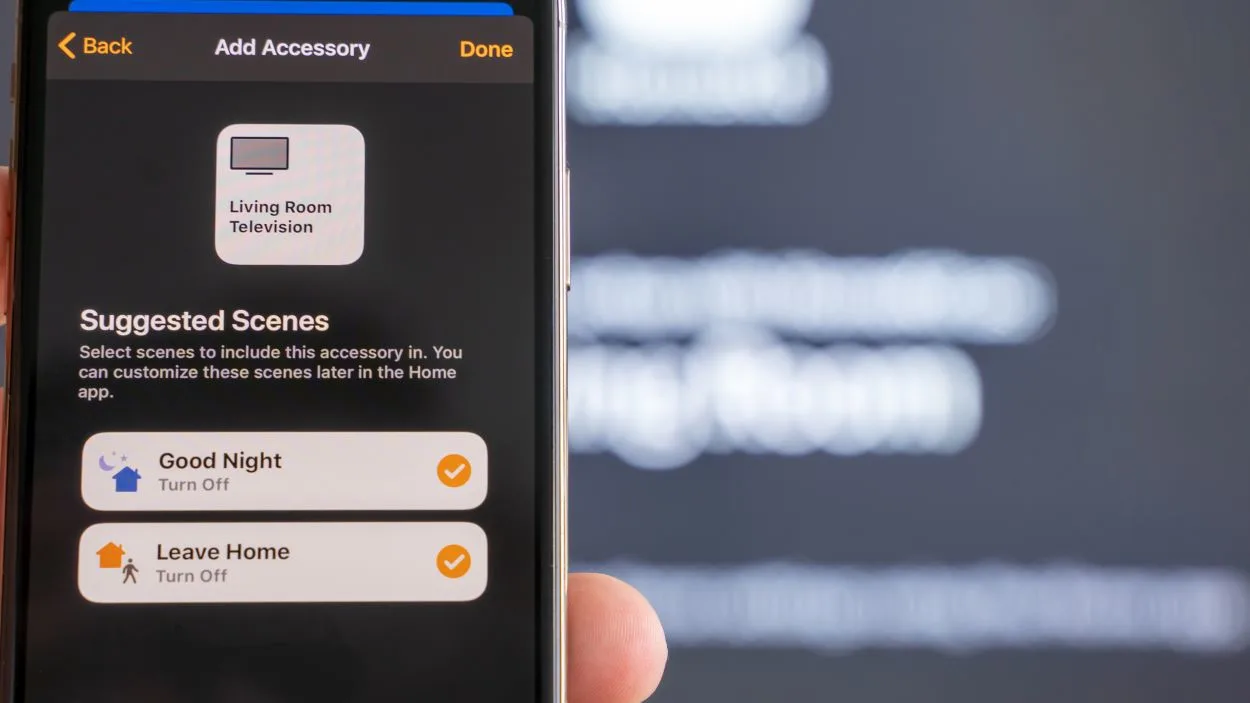
6. Восстановить код безопасности iCloud
Прежде чем продолжить дальше, вам нужно будет восстановить код безопасности iCloud для этого устройства. На вашем iPhone перейдите к настройкам и нажмите General> Сбросить. Нажмите «Стереть все контент» и «Настройки».
Затем в всплывающем меню выберите «Восстановить» из icloud Backup. Следуйте по запросам, чтобы ввести пароль (тот, который вы использовали для своего идентификатора Apple), и нажмите дальше, когда будет предложено.
Выберите любой из источников резервного копирования, которые появляются на экране, затем нажмите Далее, а затем OK в всплывающем окне, подтверждая, что все данные будут стерты во время процесса.
Ваш текущий код безопасности ICLOUD в настоящее время недоступен, поэтому для продолжения процесса восстановления, вы’LL нужен новый код.
Каковы некоторые преимущества использования устройств с поддержкой Homekit?

Устройства с поддержкой HomeKit предлагают ряд преимуществ, включая повышение безопасности, удобство и интеграцию с другими устройствами умного дома. Например, поскольку Homekit использует сквозное шифрование, ваши данные более безопасны, чем с другими типами систем интеллектуальных домов.
Кроме того, с Homekit вы можете использовать Siri для управления вашими устройствами, которые могут быть более удобными, чем использование отдельного приложения.
И, наконец, устройства с поддержкой Homekit часто могут контролироваться другими устройствами интеллектуального дома, такими как Apple TV, что означает, что вы надеваете’Не нужно иметь несколько приложений для управления всеми вашими устройствами.
Что позволяет соединить термостат гнезда с Homekit?
После того, как вы подключите термостат гнезда с HomeKit, вы’сможет использовать Apple’S Home App, чтобы контролировать его. Это означает, что вы можете настроить температуру, установить графики и больше, используя свой iPhone или iPad.
Кроме того, с поддержкой Siri вы можете попросить Siri выключить жару или выключить AC, даже не открывая приложение.
Как соединить гнездо термостат с HomeKit независимо от Wi -Fi или Ethernet Connection
Если вы’Повторите, чтобы соединить термостат вашего гнезда с HomeKit, есть несколько вещей, которые вам нужно знать. Независимо от того, есть ли у вас соединение Wi -Fi или Ethernet, вы можете выполнить шаги ниже, чтобы все настроить.
Первое, что вам нужно сделать, это убедиться, что ваш термостат Nest обновляется до последней версии программного обеспечения. Для этого откройте приложение NEST и перейдите к настройкам> Обновить программное обеспечение.
Далее вы’LL нужно добавить термостат гнезда в вашу систему Homekit. Для этого откройте домашнее приложение и нажмите на “+” значок в правом верхнем углу. Затем выберите “Добавить аксессуар” и используйте свой iPhone или iPad’S камера, чтобы сканировать восьмизначный код HomeKit, который’S расположен на задней части вашего гнезда термостата.
После того, как ваш гневный термостат будет добавлен в Homekit, вы можете начать управлять им, используя команды Siri или через приложение Home. Чтобы настроить температуру, используя Siri, просто скажите что -то вроде, “Привет, Сири, установите мой термостат на 72 градуса.” И чтобы настроить температуру, используя домашнее приложение, просто нажмите на плитку термостата Nest и используйте ползунок, чтобы установить желаемую температуру.
Кто в настоящее время стоит за термостатом гнезда?
Nest Thermostat в настоящее время разрабатывается и поддерживается командой инженеров в Google. Команда постоянно работает над улучшением термостата Nest и добавлению новых функций.
Каковы некоторые особенности последнего гнезда термостата?
Последний термостат гнезда поставляется с рядом новых функций, в том числе:
- Новый дизайн, который’S Mideker и более компактный, чем предыдущая модель
- Улучшенный пользовательский интерфейс, который легче использовать и ориентироваться
- Повышенные возможности экономии энергии
- Возможность управлять термостатом гнезда удаленно с использованием приложения Nest
Видео о том, как соединить термостаты гнезда к Homekit
Часто задаваемые вопросы
Можно ли взять термостат моего гнезда вместе со мной, когда я двигаюсь?
Ответ: Чтобы ваш дом был приятным и сэкономить энергию, термостаты Google Nest используют данные о активности и температуре своего местоположения. Поэтому, даже если ваш термостат установлен на подставке, вы должны оставить его там. Если вам не нужно устранять устранение неполадок, вы не должны’t обычно перемещайте это.
Что значит за 2+ часа в гнезде?
Ответ: Пятиминутные интервалы используются вашим гнездовым термостатом для оценки времени на температуру. Дисплей скажет “Менее десяти минут” Когда до температуры осталось менее десяти минут’VE выбрано. Гнездо будет отображаться “За 2+ часа” Если время превышает два часа.
Можете ли вы вручную управлять термостатом гнезда?
Ответ: Выберите свой термостат с домашнего экрана приложения Nest. “Руководство” появится на дисплее термостата. Чтобы остановить ручное отопление, выберите “Руководство”.
Сколько устройств может поддержать Homekit?
Ответ: Только 150 различных аксессуаров (СПИД) разрешены на мост в соответствии со спецификацией протокола Accessy Homekit. Имейте это в виду при настройке фильтра (а). Это’Возможно, создать многочисленные мосты, если вы хотите использовать больше, чем 150 разрешенных устройств.
Они прекращают термостаты гнезда?
Google прекратил безопасное гнездо в 2020 году. Тем не менее, его устройства все еще были обновлены и продолжали работать до ноября 2022 года.
Гнездовое было Google’S Система домашней безопасности, которая имеет ряд устройств, которые включают термостаты. С момента его прекращения в 2020 году Google развернул только обновления безопасности и больше не добавил новые функции или модели.
Снижает ли гнездо ваш счет?
Умные термостаты, такие как Nest, могут сэкономить до 140 долларов в год потребления электроэнергии.
Это потому, что Nest позволяет вам больше контролировать ваши приборы, предоставив вам возможность установить таймеры и температуры. По сравнению с домами, у которых нет интеллектуальных термостатов, гнездо может снизить ваш счет, оптимизируя ваше отопление и охлаждение.
Заключение
- Устройства с поддержкой Homekit имеют ряд преимуществ, таких как улучшение безопасности, удобство и совместимость с другими гаджетами умного дома.
- Вы можете подключить термостат Nest с Homekit, запустив приложение Nest и вписавшись в учетные данные Nest. Затем, в правом верхнем углу экрана, нажмите значок «Настройки». Нажмите на работу с гнездом после прокрутки вниз. Переключайте Homekit впоследствии, нажав кнопку рядом с ней. Чтобы завершить процедуру, следуйте оставшимся направлениям на экране.
- Последний термостат Nest поставляется с рядом новых функций, таких как расширенные возможности экономии энергии и возможность управлять термостатом гнезда удаленно с использованием приложения Nest, что стоит покупать.
Другие статьи
- Как использовать iPhone в качестве дистанционного управления для Samsung TV (удаленные альтернативы)
- Apple Airtag водонепроницаемый?
- Сколько длится батареи Apple Air Tag?
